Hiç müşterilerinize önemli bir e-posta gönderip de gelen kutularına ulaşmadığını öğrendiğiniz oldu mu? Biz de o yollardan geçtik.
Çok yeni bir WordPress kullanıcısıyken, iletişim formu bildirimlerimizin ve şifre sıfırlama e-postalarımızın neden teslim edilmediğini anlayamıyorduk.
Sorun WordPress kurulumumuz değildi – e-postalarımızın nasıl gönderildiğiydi. Çoğu WordPress barındırma sağlayıcısı varsayılan olarak e-posta dağıtımını düzgün bir şekilde yapılandırmaz. Bu da önemli mesajların spam klasörlerine düşmesine ya da tamamen kaybolmasına neden oluyor.
İşte burada SMTP (Basit Posta Aktarım Protokolü) sunucuları devreye girer. Yıllar boyunca düzinelerce WordPress sitesine SMTP kurduktan sonra, WordPress e-postalarınızın gerçekten hedeflerine ulaşmasını sağlamanın en güvenilir yolunun bu olduğunu söyleyebiliriz.
Bu adım adım kılavuzda, WordPress siteniz için bir SMTP sunucusunu tam olarak nasıl yapılandıracağınızı göstereceğiz. Teknoloji meraklısı olmanıza gerek yok – herkesin takip edebileceği basit, açık talimatlar kullanarak süreç boyunca size yol göstereceğiz. 📩
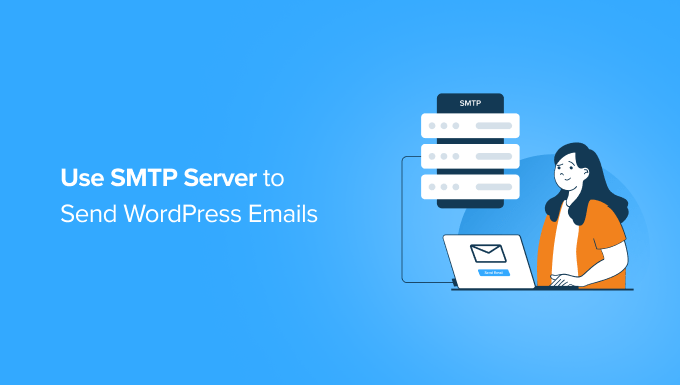
WordPress E-postalarıyla İlgili Sorun
WordPress, e-posta göndermek de dahil olmak üzere çoğu işlevi için PHP kullanır.
Birçok paylaşımlı barındırma sağlayıcısı e-posta işlevini düzgün yapılandırmamış veya kötüye kullanımı önlemek için tamamen devre dışı bırakmıştır. Her iki durumda da bu, WordPress e-postalarınızın teslim edilmesini engelleyebilir.
Alternatif çözüm, e-postalarınızı göndermek için üçüncü taraf bir e-posta hizmeti kullanmaktır. Mailgun, Google Workspace veya SendGrid gibi hizmetleri kullanabilirsiniz.
Hesabınız için ödeme yapmanız gerekecek ve maliyet kaç kullanıcı eklediğinize veya gönderdiğiniz e-posta sayısına bağlı olarak değişecektir. Daha fazla ayrıntı için WordPress’in e-posta göndermeme sorununu nasıl çözeceğinize dair eğitimimize göz atabilirsiniz.
Ayrıca, bazı web barındırıcıları kullanıcıların sunucularından gönderebilecekleri e-posta sayısını sınırlar. WordPress e-postalarının neden gönderilmediği hakkında daha fazla bilgi için, bülten e-postaları göndermek için neden WordPress kullanmamanız gerektiğine ilişkin blog yazımıza göz atın.
Ancak başka bir seçenek daha var. Sahip olduğunuz WordPress hosting’i kullanarak e-posta göndermek için SMTP kullanabilirsiniz.
Basit Posta Aktarım Protokolü anlamına gelen SMTP, e-posta teslimatı için harici bir posta sunucusu kullanmanıza olanak tanır. Bu, daha yüksek e-posta teslim edilebilirlik oranları sağlar ve e-postalarınızın spam klasörüne düşmesini önleyebilir.
İlerleyen bölümlerde, WordPress e-postaları göndermek için bir SMTP sunucusunun nasıl kullanılacağını paylaşacağız. İşte atacağınız tüm adımlara hızlı bir genel bakış:
Hadi başlayalım!
Ev Sahibiniz Tarafından E-posta Hesapları Oluşturun
Çoğu WordPress barındırma sağlayıcısı, kendilerinde barındırdığınız her alan adı için e-posta hizmetleri sunar. Bu, yourname@yoursite.com gibi kendi alan adınızla e-posta hesapları oluşturabileceğiniz anlamına gelir .
Web sitenizin alan adını kullanmak, e-posta listenizdeki abonelerinizle etkileşim kurmanıza ve mesajları kişisel bir gelen kutusu yerine alan adınızla göndererek markanızı korumanıza yardımcı olur.
Bu yüzden, öncelikle bir e-posta hesabı oluşturalım.
Bu örnekte, Hostinger kullanarak nasıl e-posta hesabı oluşturacağınızı göstereceğiz. Barındırma hizmeti sağlayıcınız farklı bir hesap yönetim sistemi kullanabilir, ancak temel süreç çoğu barındırma hizmetinde aynıdır.
Öncelikle hosting hesabınıza giriş yapmak ve alan adınız altında yeni bir e-posta oluşturmak için ‘E-postalar’a tıklamak isteyeceksiniz. Ardından, devam edin ve alan adınızın yanındaki ‘Yönet’e tıklayın.
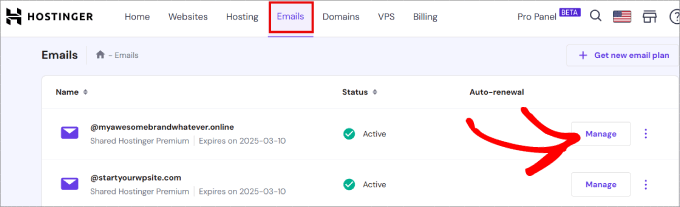
Bundan sonra, ‘E-posta hesabı oluştur’ düğmesine tıklamak isteyeceksiniz.
Bu, WordPress’in size verdiği varsayılan sürüm yerine alan adınız altında bir iş e-postası kurmanıza olanak tanır.
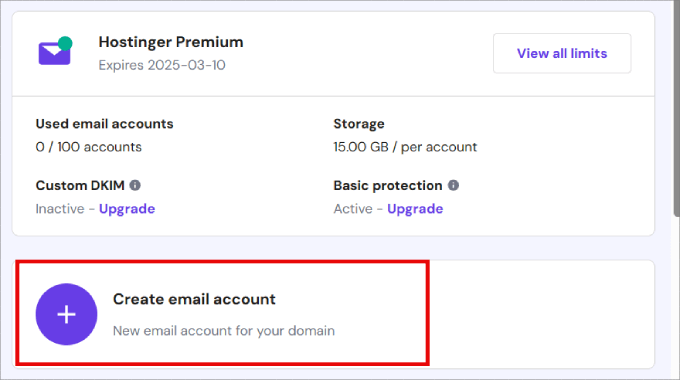
Ardından, e-posta hesabınızı oluşturmak için gereken bilgileri doldurmanız gereken basit bir form göreceksiniz.
Bu hesabı WordPress e-postaları göndermek için kullanacağımızdan, wordpress@example.com gibi bir e-posta hesabı oluşturmanızı öneririz . example.com yerine kendi alan adınızı yazdığınızdan emin olun.
Devam edin ve e-posta adınızı ve şifrenizi girin. Ardından, ‘Oluştur’a tıklayabilirsiniz.
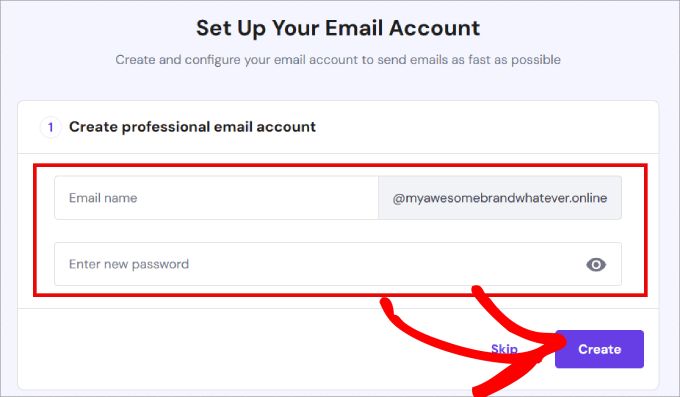
Buradan, bağlanmak için üçüncü taraf e-posta hizmetlerini yapılandırmanız istenecektir.
Bununla birlikte, verilen hizmetlerden herhangi birini kullanmak istemiyorsanız ‘Diğer’ seçeneğini belirleyebilirsiniz.
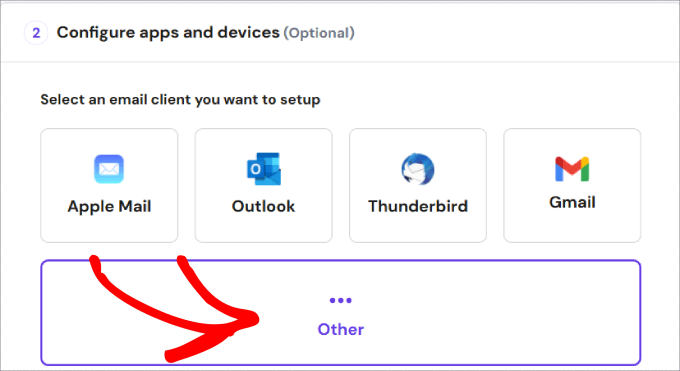
Güvenilir bir şekilde e-posta göndermeye başlamak için bu bilgileri WordPress SMTP eklentinizin ayarlarına eklemeniz gerekeceğinden SMTP Ana Bilgisayarını ve Bağlantı Noktasını kopyalayalım.
SMTP Ana Bilgisayarı, yeni oluşturduğunuz e-posta adresinden e-posta göndermenize olanak tanır ve SMTP Bağlantı Noktası güvenli oturum açma içindir.
Son olarak, devam edin ve ‘Tamamlandı, müşterimi ayarladım’ seçeneğine tıklayın.
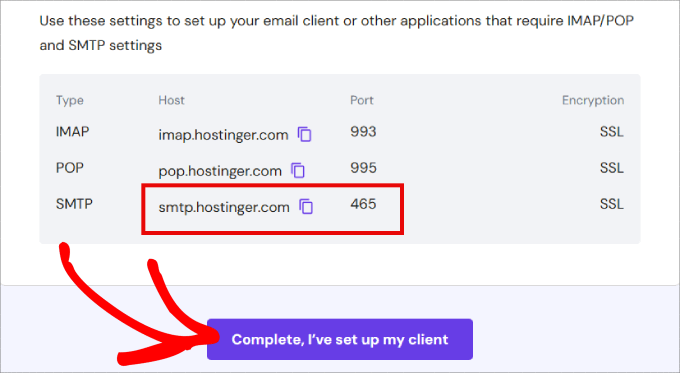
Bluehost veya SiteGround gibi başka bir barındırma sağlayıcısı kullanıyorsanız, bu bilgiler için barındırma sağlayıcınızın web sitesindeki destek bölümünü kontrol edebilirsiniz. Büyük olasılıkla, bu bilgileri sağlayan bir makale olacaktır.
Bulamazsanız, bu bilgileri talep etmek için barındırma desteğiyle iletişime geçmelisiniz.
Markalı E-posta Adresiniz için SMTP’yi Yapılandırma
Ne yazık ki, WordPress varsayılan olarak yerleşik yerel SMTP ayarları sunmamaktadır. E-postalar için WordPress’te SMTP’yi yapılandırmak istiyorsanız, bir SMTP eklentisi yüklemeniz gerekir.
WordPress SMTP eklentisi kullanmak, her tür e-postayı işleyen bir sunucuya bağlanarak tüm e-postalarınızın istenen hedefe ulaşmasını sağlar. Güvenilir olmayan PHP posta sistemini kullanan WordPress üzerinden varsayılan e-posta gönderme yönteminin yerini alacaktır.
Biz de dahil olmak üzere 3 milyondan fazla web sitesi tarafından kullanılan WP Mail SMTP eklentisi, WordPress için en iyi SMTP eklentisidir.
E-postalarınızı, web sunucunuzdan çok daha güvenilir bir e-posta gönderme yöntemi olan bir e-posta sağlayıcısı aracılığıyla göndererek kolayca düzeltmenize olanak tanır. Özellikleri hakkında daha fazla bilgi için tam WP Mail SMTP incelememizi okuyun!

Bunu aklımızda tutarak, WP Mail SMTP eklentisini kuralım ve etkinleştirelim. Yardıma ihtiyacınız varsa, bir WordPress eklentisinin nasıl kurulacağına ilişkin adım adım kılavuzumuza başvurabilirsiniz.
Etkinleştirmenin ardından, eklenti ayarlarını yapılandırmak için Ayarlar ” E-posta bölümüne gidebilirsiniz.
İlk olarak, ‘Gönderen E-postası’ alanına yeni oluşturduğunuz e-posta adresini girmeniz gerekir. Bundan sonra, gönderen adı olarak kullanılacak bir ‘Gönderen Adı’ ekleyebilirsiniz.
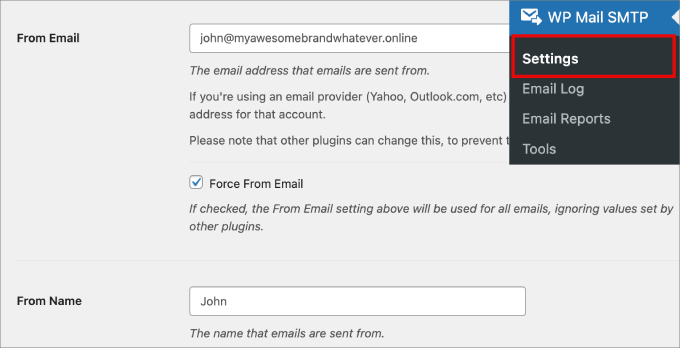
Bir sonraki adım posta göndericisini seçmektir.
Devam edin ve ‘Dönüş Yolu’nun yanındaki ‘Dönüş yolunu Gönderen E-postasıyla eşleşecek şekilde ayarla’ kutusunu işaretleyin. Bu seçenek, geri dönüş yolunu gönderenin e-posta adresiyle eşleşecek şekilde ayarlar. İşaretli bırakırsanız, geri dönen mesajlar ve teslim edilmeyen makbuzlar kaybolacaktır.
Ardından, ‘Diğer SMTP’ seçeneğine tıklayabilirsiniz. Başka bir posta hizmetiniz varsa, bunun yerine onu seçebilirsiniz.
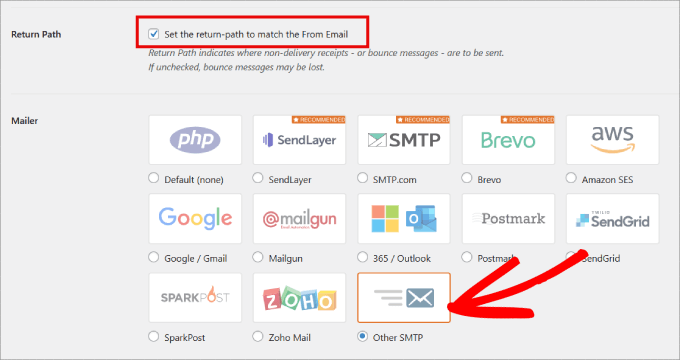
✏️ Not: WP Mail SMTP’nin ücretsiz sürümü SendLayer, SMTP.com, Brevo, Google Workspace, Mailgun, Postmark, SendGrid, SparkPost ve Diğer SMTP’yi destekler.
Ayrıca, Pro sürümü tüm ücretsiz seçeneklere ek olarak Amazon SES, Microsoft 365/Outlook ve Zoho Mail’i de destekliyor.
Pro sürümü ile ‘Ayrıntılı E-posta Günlükleri’ ve ‘Anında E-posta Uyarıları’ özelliklerini de açabilirsiniz. E-posta günlükleri, gönderilen her e-postanın kaydını tutmanıza olanak tanır ve e-posta uyarıları, siteniz bir e-posta gönderemediğinde sizi bilgilendirir.
Ardından, SMTP seçeneklerini ayarlamanız gerekir.
Burada yapmanız gereken ilk şey, daha önce kopyaladığınız SMTP ana bilgisayarınızı ve bağlantı noktanızı girmektir.
Genellikle SMTP ana bilgisayarı mail.yourdomain.com' dur (yourdomain . com yerine kendi alan adınızı yazmayı unutmayın). Ve Port 465 genellikle SMTP için kullanılır. Bu ayrıntıları kaybederseniz, barındırma sağlayıcınızdan edinebilirsiniz.
Şimdi, barındırma sağlayıcınıza bağlı olarak, bir e-posta hesabı için kaydolurken bir şifreleme yöntemi sağlayacaklardır. Bu bir SSL veya TLS şifrelemesi olabilir.
Bu durumda, Hostinger bir SSL şifreleme yöntemi sağlar, bu nedenle bu seçeneği seçeceğiz.
Şifreleme yöntemini seçmek önemlidir çünkü e-postalarınızın güvenli ve gizli olmasını sağlar. Bu olmadan, yetkisiz taraflar e-postaların içindeki içeriği ele geçirebilir ve okuyabilir.
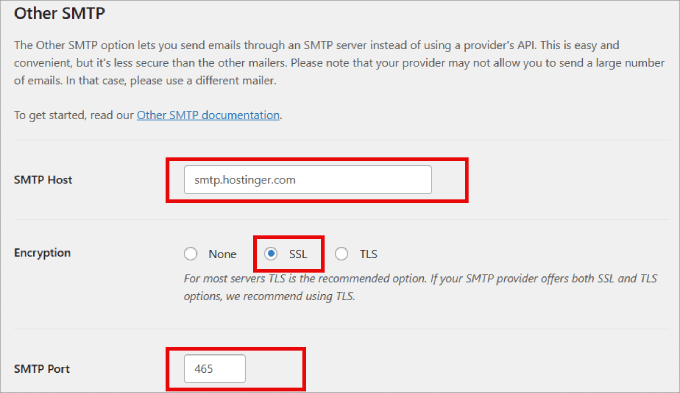
Ardından, kimlik doğrulama geçişini açmak ve SMTP kullanıcı adınızı ve parolanızı girmek isteyeceksiniz. Normalde, e-posta adresiniz aynı zamanda SMTP kullanıcı adınızdır.
Ardından, devam edin ve SMTP hesabınıza bir parola verin.
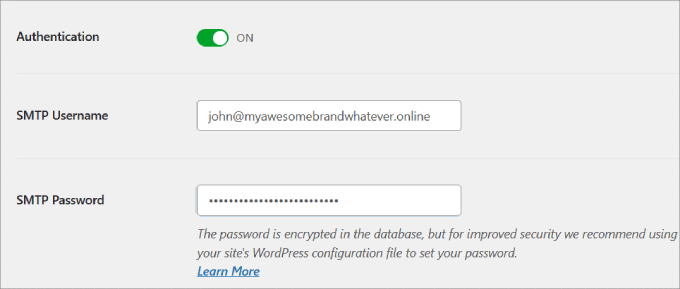
Parolalarınızı kolayca ve güvenli bir şekilde yönetmek için her zaman 1Password gibi bir parola yöneticisi kullanabilirsiniz.
Son olarak, değişikliklerinizi kaydetmek için ‘Ayarları Kaydet’ düğmesine tıklamayı unutmayın.
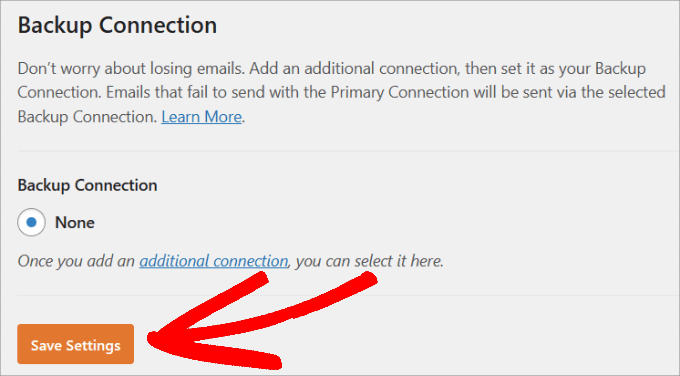
Başka bir posta hizmetiniz varsa, bu hizmeti yedek bağlantı olarak ekleyebileceğinizi unutmayın. Bu, bir e-posta birincil bağlantınızı kullanarak gönderilemezse, WP Mail SMTP’nin otomatik olarak yedek bağlantınızı kullanarak tekrar göndermeyi deneyeceği anlamına gelir.
Başka bir posta hizmeti eklemek isterseniz, yukarıdaki ekran görüntüsünde gösterilen ‘ek bağlantı’ bağlantısına basmanız yeterlidir; WP Mail SMTP işlem boyunca size rehberlik edecektir.
Hostinger’ınız yoksa, bu adımlar biraz farklı görünecektir. Bu durumda, WP Mail SMTP’nin herhangi bir host ile nasıl kurulacağına dair nihai kılavuzumuza göz atmak isteyebilirsiniz.
SMTP Eklenti Ayarlarınızı Test Edin
Artık e-posta göndermek için WP Mail SMTP’yi kurduğunuza göre, her şeyin yolunda gidip gitmediğini test edelim. Başlamak için, WordPress yönetici panelinden WP Mail SMTP ” Araçlar bölümüne gidebilirsiniz.
‘E-posta Testi’ sekmesi altında, test e-postası almak istediğiniz bir e-posta adresi sağlamanız gerekir. Bu, erişebileceğiniz herhangi bir geçerli e-posta adresi olabilir.
Devam edin ve HTML düğmesini ‘AÇIK’ konumuna getirin. Bundan sonra, devam etmek için ‘E-posta Gönder’ düğmesine tıklayabilirsiniz.
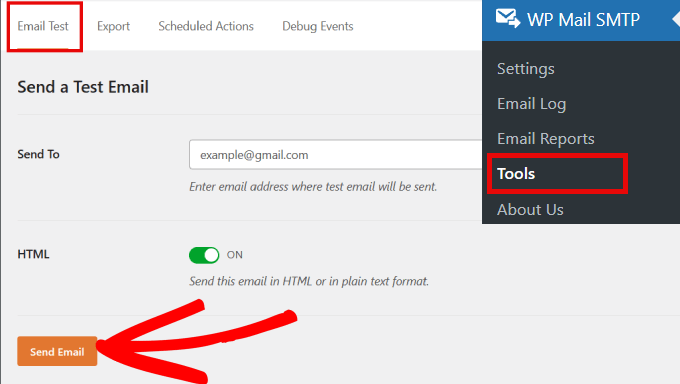
WP Mail SMTP şimdi daha önce girdiğiniz SMTP ayarlarını kullanarak bir e-posta mesajı gönderecektir.
Gelen kutunuzu kontrol ederseniz, e-postanın başarıyla gönderildiğini bildiren bir başarı mesajı görmeniz gerekir.
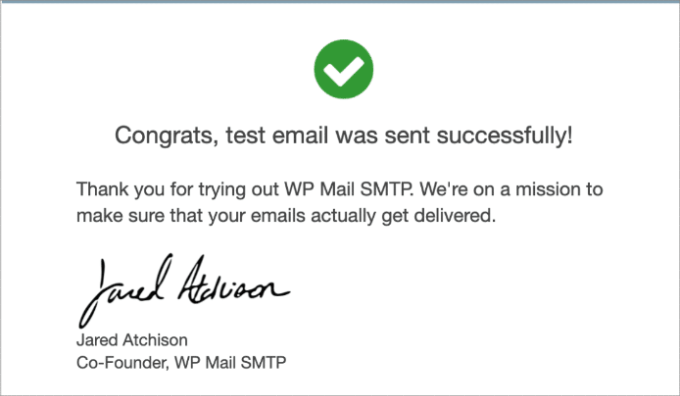
WordPress E-posta Sorunlarını Giderme
SMTP kullanarak e-posta gönderme hatalarının en yaygın nedeni yanlış bir SMTP ana bilgisayarı veya bağlantı noktasıdır.
Bu nedenle, her zaman barındırma sağlayıcınız tarafından sağlanan doğru ana bilgisayar ve bağlantı noktası ayarlarını girdiğinizden emin olun.
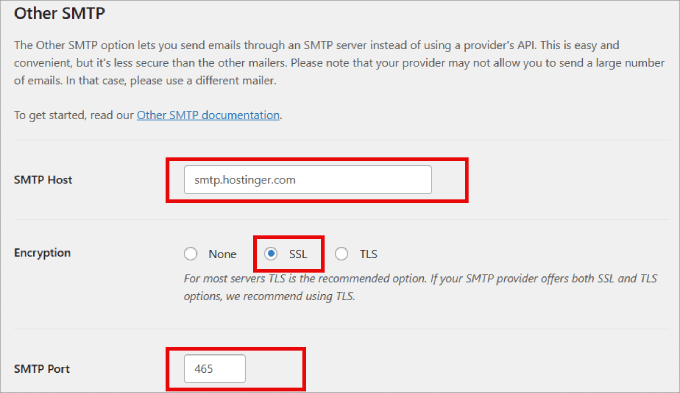
Ayrıca, doğru şifreleme yöntemini seçip seçmediğinizi iki kez kontrol etmelisiniz.
SSL genellikle çoğu ortamda çalışır, ancak e-postalarınızın neden teslim edilmediğini görmek için web barındırıcınızla görüşmenizi öneririz. WordPress’in e-posta göndermeme sorununu nasıl çözeceğinize dair bir kılavuzumuz da var. Kontrol etmekten çekinmeyin!
E-postaları Manuel Olarak Yeniden Gönderme
Herhangi bir SMTP yapılandırma hatası olmasa bile, yine de geçici sorunlar yaşayabilirsiniz.
Örneğin, alıcının e-posta sunucusu e-postaları geri gönderiyor olabilir veya posta hizmeti günlük gönderebileceğiniz e-posta sayısına bir üst sınır koyabilir. Belirli bir zaman diliminde gönderilmesine izin verilen e-posta sayısını aşarsanız, e-postalar reddedilebilir.
Bu durumda, bu belirli alıcılara yeniden gönderebilirsiniz. Tek yapmanız gereken WP Mail SMTP ” E-posta Günlüğü‘ne gitmek.
Yeniden gönderilemeyen e-postaların yanındaki tüm kutuları işaretlemeniz yeterlidir. Ardından, ‘Toplu Eylemler’ açılır menüsünün altında ‘Yeniden Gönder’ seçeneğini belirleyin ve ‘Uygula’ düğmesine tıklayın.
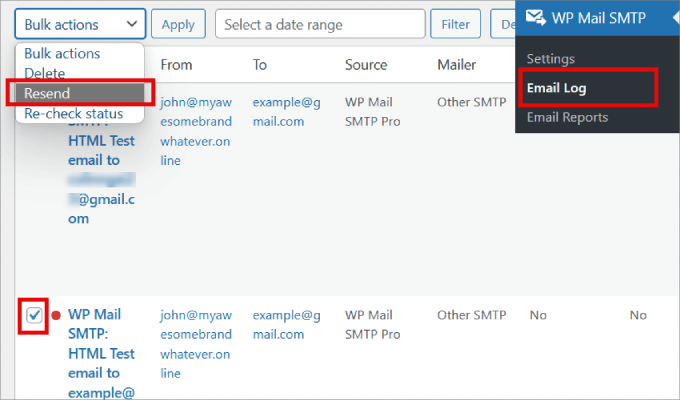
Bu, seçilen e-postaları yeniden göndermek isteyip istemediğinizi onaylamanızı isteyen bir açılır mesaj açacaktır.
Devam edin ve ‘Evet’ düğmesine basın.
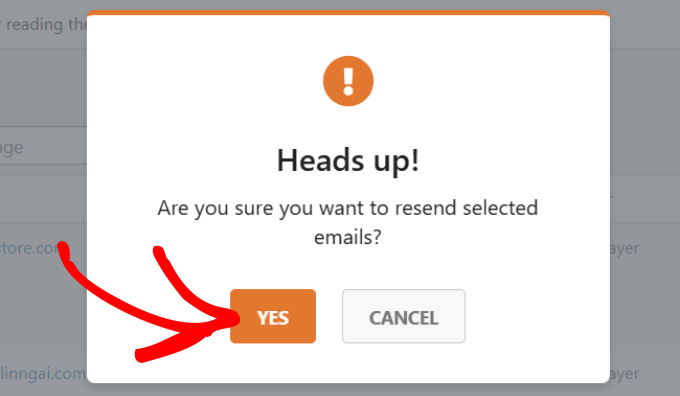
Son olarak, ekranda e-postaların kuyrukta olduğunu ve kısa süre içinde yeniden gönderileceğini belirten bir onay mesajı alacaksınız. ‘Tamam’a tıklayabilirsiniz.
İşte bu kadar! Artık WordPress e-postaları göndermek için bir SMTP sunucusunu nasıl başarıyla kullanacağınızı biliyorsunuz.
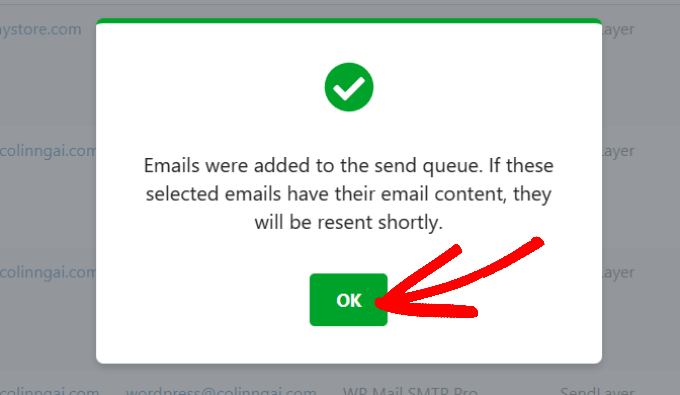
Bonus: WordPress E-postaları için Web Hostunuzun Posta Sunucularını Kullanmanın Artıları ve Eksileri
Her şeyden önce, WordPress’te e-posta göndermek için web barındırıcınızın sunucularını kullanmanın en belirgin avantajı, kendi markalı e-posta adresinizi kullanabilmenizdir.
Bir diğer avantaj ise hosting hesabınıza kaydolurken bu hizmet için zaten ödeme yapmış olmanızdır. E-posta göndermek ve almak için fazladan para ödemenize gerek kalmayacaktır.
Ancak bazı WordPress barındırma sağlayıcıları giden e-postalara sınırlamalar getirmektedir. Bu nedenle bülten e-postaları göndermek için WordPress kullanmanızı önermiyoruz ve yalnızca işlem e-postaları için SMTP kullanmanızı öneriyoruz.
Paylaşımlı barındırma sağlayıcılarıyla ilgili bir diğer yaygın sorun da posta sunucularının zaman zaman oldukça güvenilmez olabilmesidir. E-posta teslimatında gecikmeler olduğunu fark ederseniz Google Workspace, Mailgun veya SendGrid gibi üçüncü taraf e-posta hizmetlerini kullanmayı düşünmelisiniz.
Bu makalenin WordPress e-postaları göndermek için bir SMTP sunucusunun nasıl kullanılacağını öğrenmenize yardımcı olduğunu umuyoruz. Daha sonra, Amazon SES kullanarak WordPress e-postalarının nasıl gönderileceği ve WordPress e-posta takibinin nasıl kurulacağı hakkındaki kılavuzlarımızı da görmek isteyebilirsiniz.
If you liked this article, then please subscribe to our YouTube Channel for WordPress video tutorials. You can also find us on Twitter and Facebook.





Moinuddin Waheed
This plugin is one of the few plugins that must be there in every wordpress installation.
The uncertainty of emails not getting delivered is very problematic.
I have installed this plugin on my website and now I am free of any such email deliverability concern.
Thanks for the detailed guide.
MH
If there have any option to configure multiple email as SMTP ?
I have two contact form and need to email sent from different email address.
WPBeginner Support
You would want to check with the support for your contact form to see what is available.
Admin
Alexandru-Eugen Toma
Thank you very much for much!
WPBeginner Support
Glad our guide was helpful
Admin
khatamband
I used today WP Mail SMTP
I used google apps for smtp authentication and testing it with test
but if I fill website fom, no mail is received
I also tried hosting email address for smtp authentaction. This was also successful in sending test mail, but for form mail — no mail received, although giving success output.
I also checked spam folder for both, nothing there too.
So where can be the issue
Sean
Hi when i passed the code into the wp-config file my site stopped working, then i removed it and it still not going up.
Please help!!
WPBeginner Support
Hi Sean,
Are you seeing an error or just white screen? Here is how you can replace your existing wp-config.php file with a fresh copy.
First, you need to connect to your website using an FTP client and download a copy of your wp-config.php file to your computer as a backup.
Next, you need to visit download a copy of WordPress from WordPress.org. You will need to unzip it, and inside you will find a file called wp-config-sample.php. Rename this file to wp-config.php.
Now open the wp-config.php file you saved earlier as the backup. It contains your WordPress database information. Like database name, password, host, table prefix, etc.
Copy the information from your backup to the new wp-config.php file and then upload the new file back to your server using the FTP client.
Admin
Sean
Hi I just found the problem. There was missing space in the first line.
It’s strange cause I never edited it.. but everything is fine now. Thanks for quick response.
Abby
Hi:
we are setting up a WordPress multi-site server. Our concern is if we use WordPress SMTP email how do we lock it down to ensure that it is not turned into an email spam bot? We occasionally experience DDOS attacks that are obviously looking for and scanning our existing business network for vulnerabilities and we do not want to give them a point of entry through the new WordPress multi site server. At present we use a self hosted exchange server for email and we have port 25, 465 and 587 locked down.
Thanks
Abby
Luke Cavanagh
Transactional email providers like SendGrid or SparkPost are very reliable for site email.
Beata Raju
Hi,
Thank you for the article, it’s really helpful. I’ve have a WordPress site hosted by HostGator with a shared server subscription. Do you know whether their email service is reliable or not? I’ve somehow managed to hook up my @mysite email address to outlook.com webmail but it does take forever for emails to come through. Do you think I should try another solution?
Many thanks in advance,
Beata
WPBeginner Support
Hi Beata Raju,
Your hosting provider’s email service is not a reliable solution. You can look into email service provides like G Suite by Google.
Admin
Michael
Sadly this option is not available in cases where GoDaddy is the host, as the blocks all outbound SMTP to ports 25, 465 and 587 to all servers except their own.
Trying Amazon SES per helpful comments above.
Anssi
Hi!
Any tips how to speed up the sending process when using SMTP? CF7 form takes up to 10 seconds when using SMTP and 1-4 senconds while using PHP Mailer.
Wendy
Hi, i am new to wordpress.
I am trying to configure email address using own company email.
It was tested successfully while setup.
But it prompt error when trying to submit request during the website.
FATOYINBO
God bless you, it works like magic
Marcelo Luz
Works fine with WP 4.9.3.1 Thank you for the tip!
Will
Yes! This is the way to do it. In my case I use hostgator so it’s mail.mydomain.com and port 25 (standard email port). I was trying to use gmail and it didn’t work. I’m not sure why my site stopped working for the built in php mail even though it works on other domains on the same account.
Lynn Dye
This is very timely. I’ve been struggling with this on behalf of a client. When I talked them into using the built-in email of their host along with setting up domain-branded email, it took care of most problems.
The other problem we’ve been having is getting notification emails to go to a yahoo email address. These have failed with an error message ‘not able to reach the server’, or perhaps a time-out of the server. I had that recipient get a gmail address for notifications to go to, but we’ve not seen the results yet.
Just an PSA to folks – when I was digging into why folks with the yahoo and aol emails were not getting their notifications, the Gravity Forms folks had in their forum an article on why notifications may not be going out. Seems AOL & Yahoo have very stringent rules on accepting emails from something that looks spammy (the acronym was DMARC), I believe. So when I got one business to get rid of AOL, their problems cleared up. The other business uses Yahoo for their business email (yes, people still do it). They were not getting notified regularly and that’s why I asked them to set up a gmail.
I will also be using some of the suggestions in this article to hopefully permanently fix this problem.
Alain Aubry
If you use Mandrill you may use wpmandrill
Firdaus Azizi
Used to be using WP Mail SMTP with Gmail. But since it’s not supporting oAuth, I’m now using Postman SMTP.
I find Postman SMTP is more user friendly + it has a log file for us to check all the emails that are being sent.
sazia kazia
Excellent article we really need this to set up email for wordpress. I will definitely try this thanks for sharing.
Maggew
Decent article yo. SMTP is great if you don’t send out more than 500 emails a month.
On my site, I use Amazon SES to deliver all mail. It’s affordable at like 10,000 emails for $1 and it’s 100% guaranteed to deliver into the inbox (assuming you setup / configured properly).
Abel
I also vouch for Amazon SES. Have also successfully used MailGun for free.
Jeff Cohan
I appreciate the tutorial. However, at this writing, the WordPress dot org plugin page for WP Mail SMTP shows that the newest version of the plugin (a) hasn’t been updated in 12 months; (b) is compatible only up to WP 4.0.8, and (c) is broken (6 of 8 votes) for WP 4.3.1. What do you advise?
WPBeginner Support
We tested it and it works fine. If you enter the correct information in plugin settings, it would work.
Admin